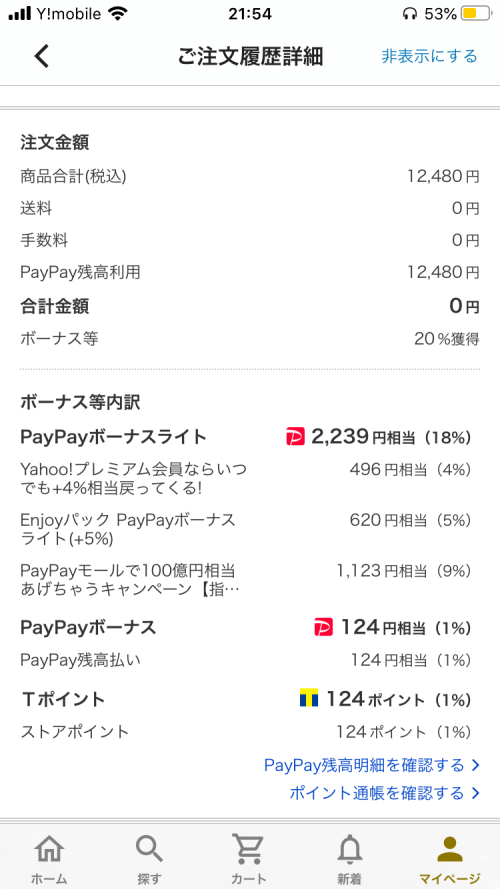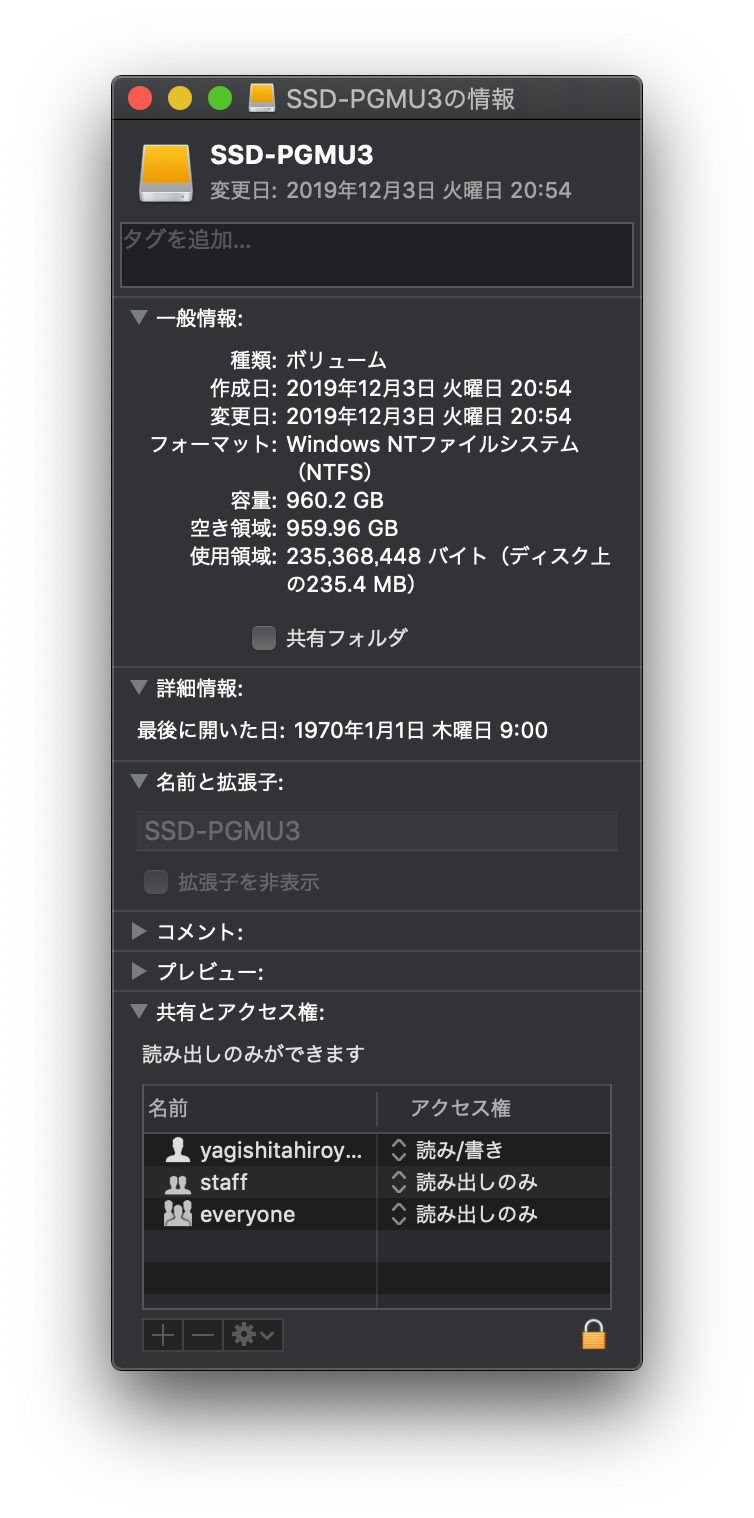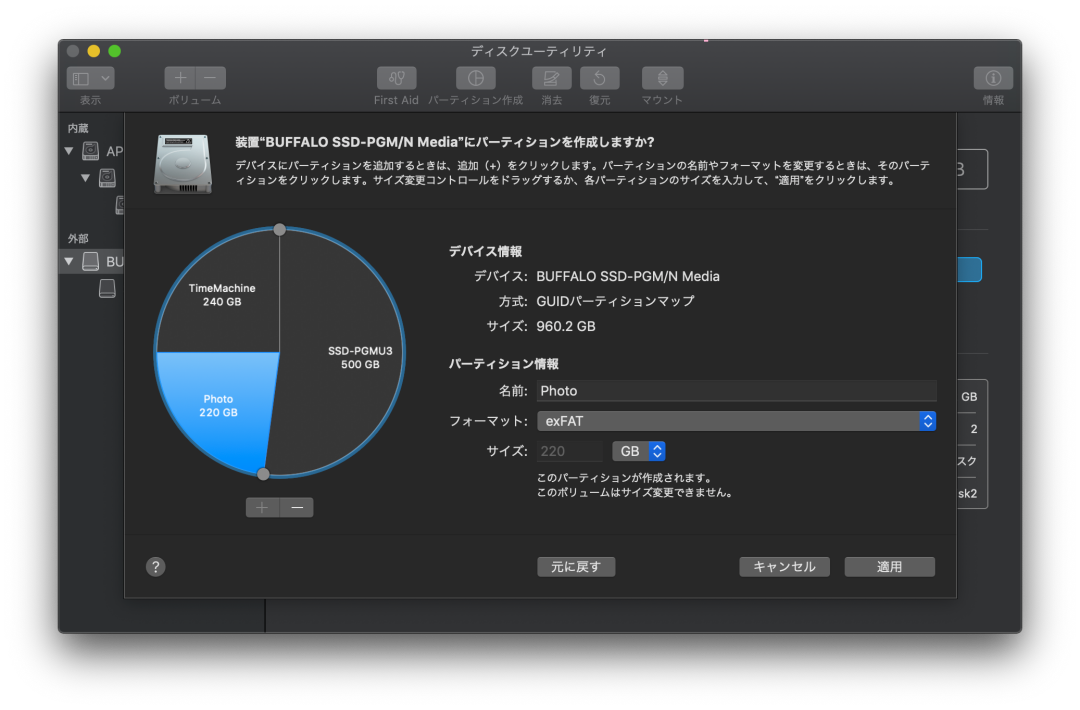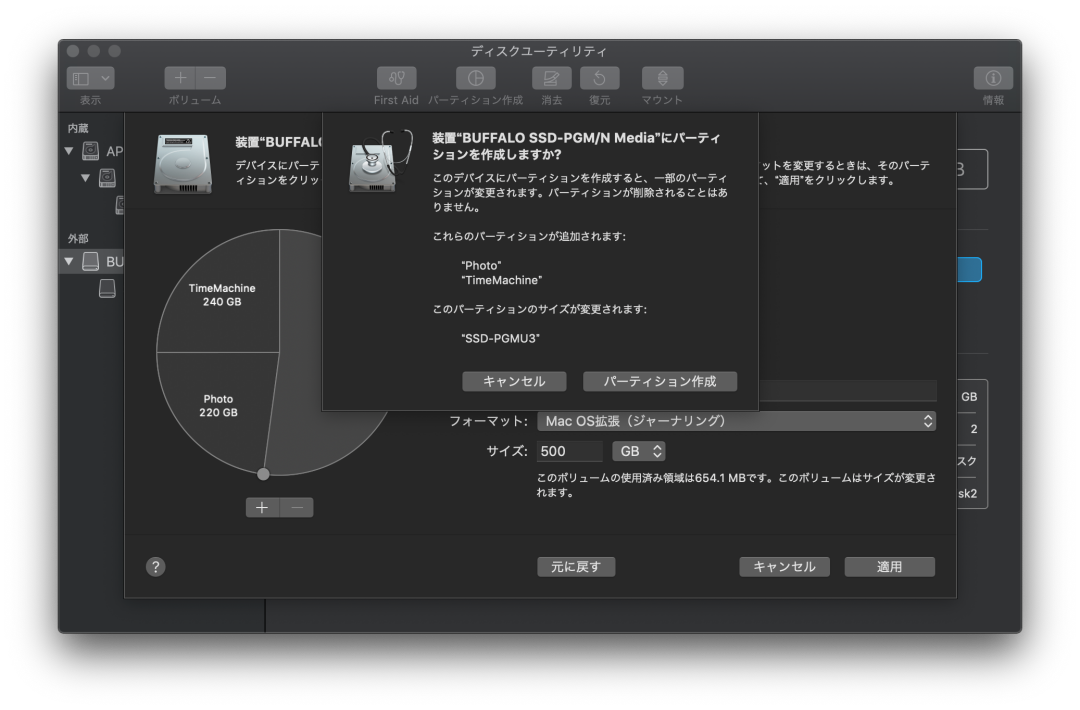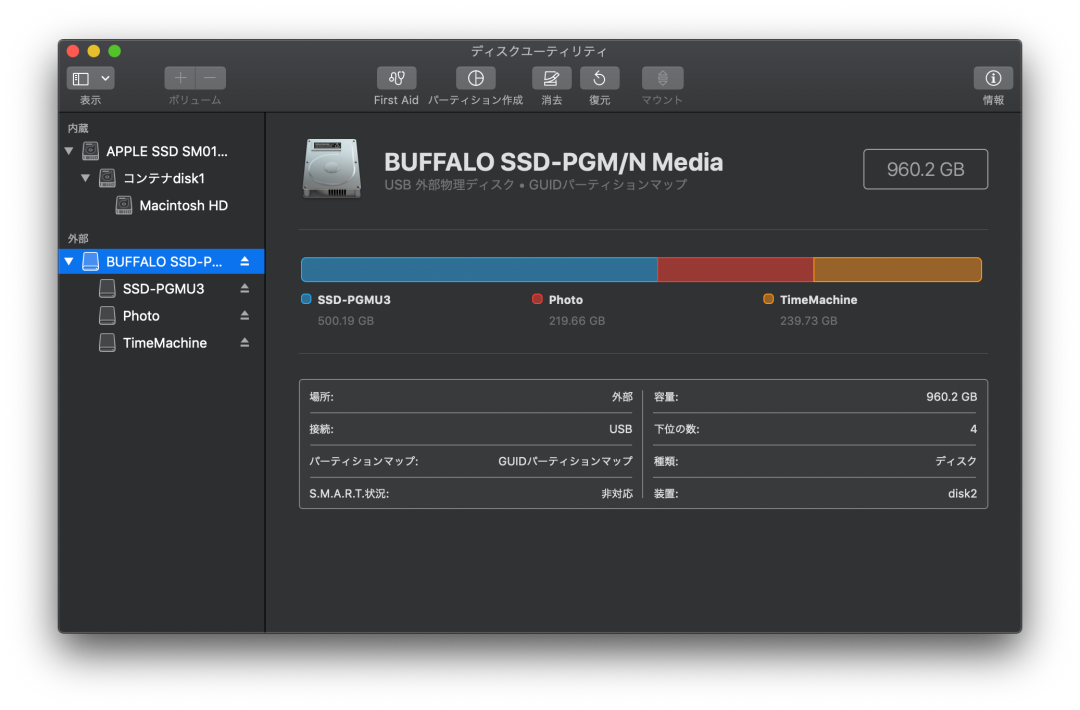バッファローの軽量小型の外付けSSD(GEN3.2)をMac用に購入!

BUFFALO(バッファロー)のコンパクトタイプの外付けSSD「SSD-PGM960U3-W」を購入したので、そのレビューとフォーマット方法、パーティションの区切り方、転送速度などについて説明。
購入時(2019年12月27日時点)で12,480円という比較的抑えめの値段ながら、本機種はUSB 3.2(Gen 2)に対応したSSDモデルで、同じバッファローのUSB 3.1(Gen 1)接続の従来品「SSD-PGU3-A」シリーズよりも、1.5倍の高速の転送速度を誇っているとのこと。
またサイズも横向きにした名刺とほぼ同じ縦9.5cm、横5.0cmというコンパクトサイズで、重量も52gとPCと常に持ち歩いても全く苦にならない軽さとなっている。
本モデルは一般的な外付けSSDと同様、デフォルトのフォーマット方法がWindows向けの「Windows NTファイルシステム(NTFS)」に設定されているので、Mac専用として使用する場合は「Mac OS拡張(ジャーナリング)」などに設定する必要がある。
名刺サイズの外付けSSD
今回購入した「SSD-PGM960U3-W」は名刺サイズという小型ながら読み込み速度が最大で530MB/sといった誇る外付けSSD。ストレージの容量は全4種類あるうちの二番目に大きい960GBモデルをチョイスした。容量のバリエーションは以下の通り。
- 240GB
- 480GB
- 960GB
- 1.9TB
本シリーズでは最小モデルが240GBになっているので注意。個人的には最小モデルは120GBにしていてもいいんじゃないかなと感じた。
筆者が購入したとき(2019年2019年12月27日)の価格はヤフーショッピング(Pay Payモール)で12,480円。スマホがYmobileでかつクレジットカードもヤフーカード、Pay PayユーザーなどY!経済圏で生きている自分なのでポイントの還元率も非常に高く、購入価格の20%に当たる2,487円がポイントとして還元されたので、実質9,993円で購入できてしまったことになる。
パッケージの中身は緩衝材に包まれたSSD本体と接続用USBケーブル、らくらくセットアップシート(説明書)、PS4かんたん接続マニュアルのみ。
USBケーブルは両側がタイプCのもので、長さは30cm。PC側を一般的なタイプAに変換するためのアダプターも一つ付属している。ただしタイプAでの接続時はUSB3.2(GEN2)での接続ではなくなり、転送速度がタイプC使用時よりかは若干遅くなるので注意。
SSD本体側の接続部はこのように奥まった作りになっているので、ケーブルに負荷を与えて断線してしまうリスクも最小限に抑えられる配慮がされている(公式HP画像より)。
Macで使用するためのフォーマット方法
今回購入した「SSD-PGMU3」シリーズのSSDは、出荷時のフォーマット方法がWindows向けの「Windows NTファイルシステム(NTFS)」に設定されているため、Mac専用として使用する場合は再フォーマットをする必要がある。
なお、再フォーマットしたメディアは保存されている全てのデータが削除されてしまうので、必要なデータが保存されている場合は必ず別の外付けHDDやUSBメモリなどに移しておく必要がある。
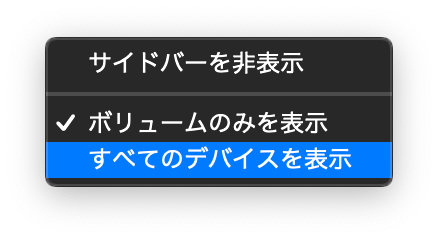
Macでのフォーマット方法は、標準アプリの「ディスクユーティリティ」を起動させて行う。左上部のサイドバーの表示設定が「ボリュームのみを表示」になっていた場合は、下の「すべてのデバイスを表示」に変更する。
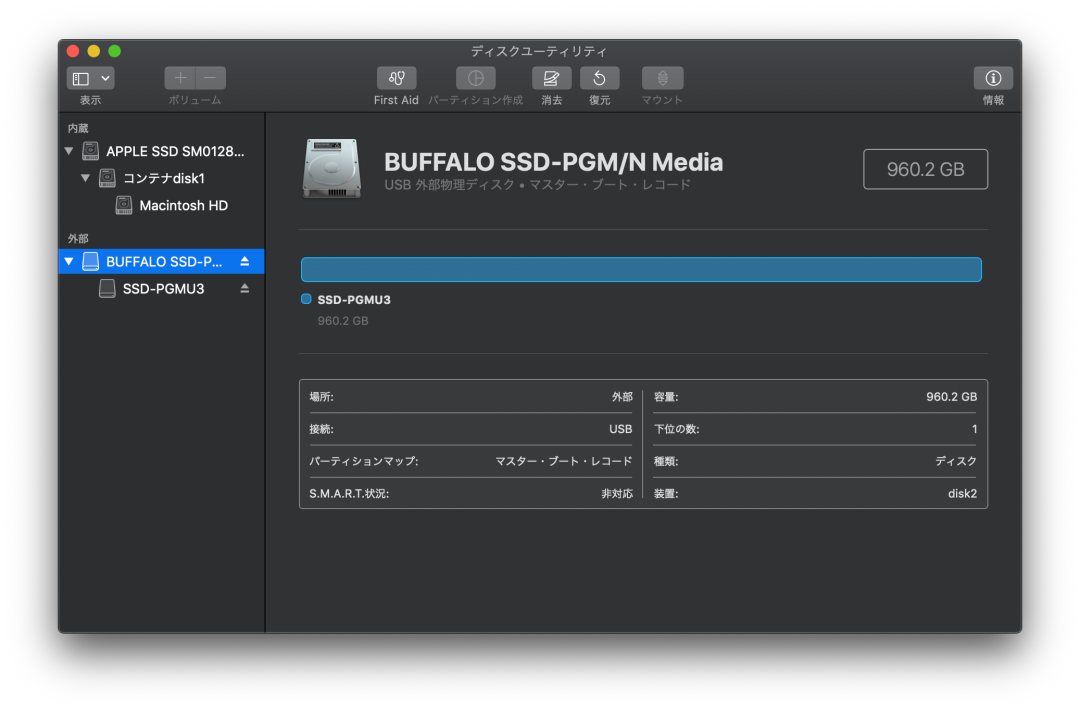
外部デバイスの「BUFFALO SSD-P…」を選択すると、メニュー上部に「消去」という項目があるのでそちらをクリックする。
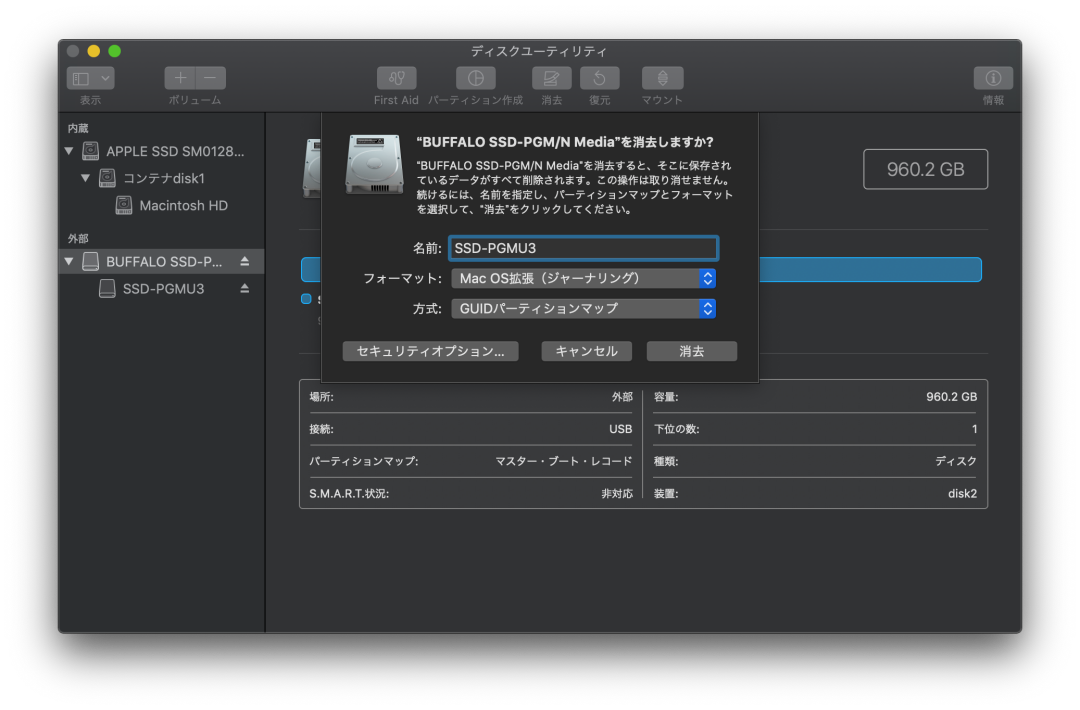
消去時のフォーマット形式などが表示されるので、こちらを以下のように設定する。
- 名前:「SSD-PGMU3」(好きな名前で)
- フォーマット:「Mac OS拡張(ジャーナリング)」
- 方式:GUIDパーティションマップ
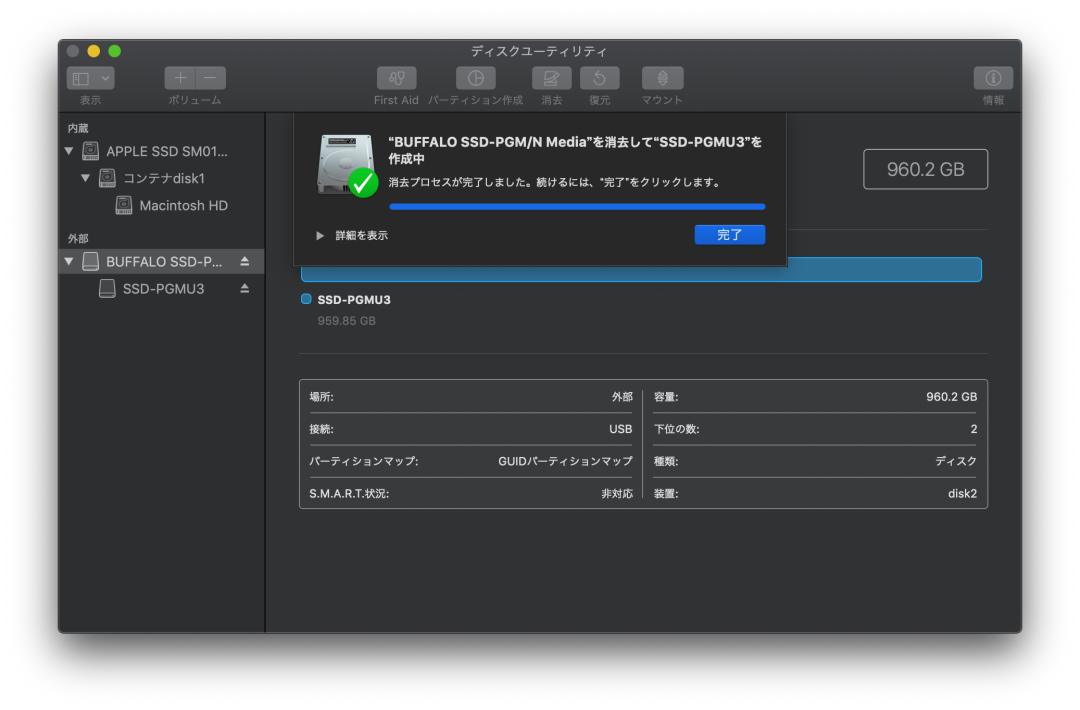
それぞれを設定したら、そのまま「消去」をクリックする。あっという間に消去が完了するので、最後に「完了」をクリックして終わりとなる。
Macでのパーティションの区切り方
本モデルをパーティションを区切って使用したい場合は、上のフォーマット方法と同じく「ディスクユーティリティ」を使用して設定する。
先ほど再フォーマットを行ったボリューム「BUFFALO SSD-P…」を選択し、上部のメニューから「パーティション作成」をクリックする。
上のように円形でSSDの割合が表示されるので、円の下のプラスマークをクリックするとパーティションの数が増えていく。反対に減らしたい場合は反対にマイナスマークをクリックする。
一つ目のパーティションは、元から存在していた「SSD-PGMU3」をそのまま使用し、サイズを500GB、フォーマット形式を「Mac OS拡張(ジャーナリング)」に設定。
二つ目のパーティションは、写真などの保存用として名前を「Photo」に、サイズを「220GB」、フォーマット形式をWindowsでも読み書きできるように「exFAT」に設定。ただし、まれにMacからexFATにフォーマットしたドライブはWindowsでは読み込めないケースもあるようなので、本当はWindowsからexFATにフォーマットした方がいいとのこと。
https://www.lifehacker.jp/2012/07/120730exfatfile.html
三つ目のパーティションは、TimeMachine用として名前を「TimeMachine」に、サイズを「240GB」、フォーマット形式を「Mac OS拡張(ジャーナリング)」に設定。Time Machine用に使うボリュームのフォーマット形式は必ず「Mac OS拡張(ジャーナリング)」に設定するようにApple公式から推奨されているので注意。
それぞれの設定が完了したら「適用」をクリックする。追加されるパーティションや元から存在していたパーティションがサイズ変更されることが確認されるので、問題なければ「パーティション作成」をクリック。
パーティション作成が完了した後は、先ほど追加したそれぞれのパーティションが左側のボリューム一覧に表示される。またデスクトップには元は一つだったボリュームから、追加したそれぞれのボリュームが表示されるようになっている。
高速の外付けSSDを選んだ理由
今回この「SSD-PGM960U3-W」シリーズといった外付けSSDを選んだ理由は、iMovieのライブラリを外付けのドライブに保存したかったから。現在使用しているMacBook Proは、内蔵SSDの容量が120GBしかないので、iMovieのライブラリを本体に保存してしまうとすぐにパンパンになってしまう。
そのため、ライブラリを以前購入したTranscendの外付けHDDに移していたのだが、いかんせんHDDだと転送速度が遅いため動画編集となるとFHD程度の画質でもカクカクしてしまい、なかなかストレスフルな状態だった。
そんなわけで今回はあえて高価な外付けSSDを選んでみたわけだが、結果としてはiMovieのライブラリ用として使用しても全くカクつくことなく、大満足している。
特にこの「SSD-PGMU3」シリーズは、読み込み最大530MB/sという転送速度を誇っており、同じBUFFALOの「SSD-PGU3-A」シリーズと比べても1.5倍のスピードアップとなっている。
ただし裏を返せばその分値段も従来品よりも上がってしまっているので、外付けHDDよりかは速いのがいいけど、340MB/s程度まで出ていれば充分といった方には、他の商品の方がいいかもしれない。
常に持ち歩いても苦にならない小ささ
また、前述したように今現在自分が使用しているMacBook Proは内蔵SSDが120GBしかないため、カメラから取り込んだ写真などを数百枚取り込んだままにしている程度でも、すぐに容量を圧迫してしまう。
そのため、まめに外付けに逃がしてあげるのが必須になるのだが、外付けHDDだと重量もあるので、持ち歩くとこれが結構苦になるので、できるだけ軽い外付けドライブを、ということで選んだというのも大きな理由になっている。名刺サイズでかつ52gという小ささは、13インチのMacBook Proと常に持ち歩いていても負担にならないサイズだ。
実際のベンチマーク測定結果比較
最後にベンチマーク測定ツールで測ってみた速度を比較して終わりたいと思う。Mac向けのストレージ用ベンチマークツールは「Blackmagic Disk Speed Test」やWindows用として有名な「CrystalDiskMark」に似せられた「AmorphousDiskMark」があるが、今回は定番らしい前者を使って測定。
◼SSD-PGM960U3-W(タイプC接続)
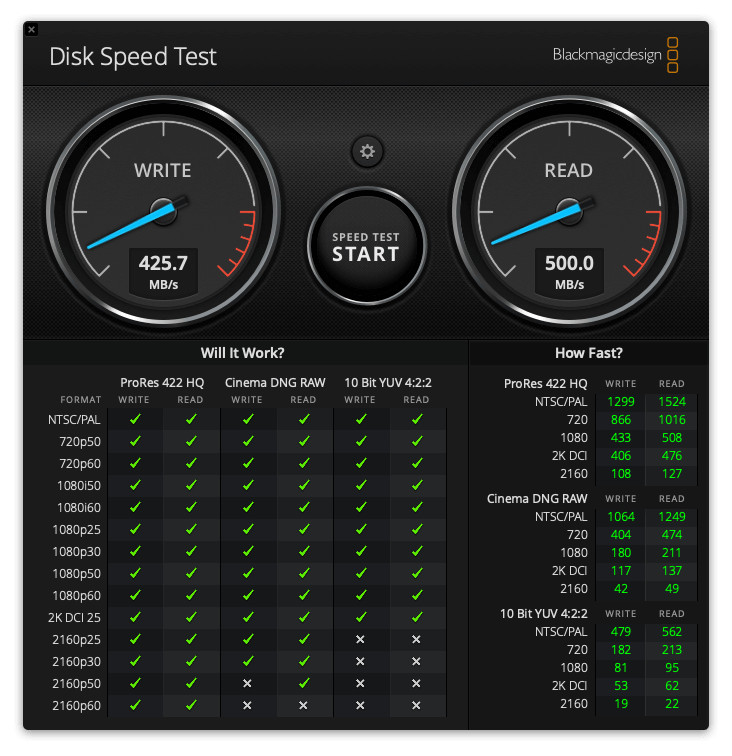
まずは今回の主役、「SSD-PGM960U3-W」のベンチマーク。書き込みが約430MB/s、読み込みが500MB/sとかなり優秀な結果。公式HPでの読み込み最大530MB/sという数字にかなり近い結果となった。
◼SSD-PGM960U3-W(タイプA接続)
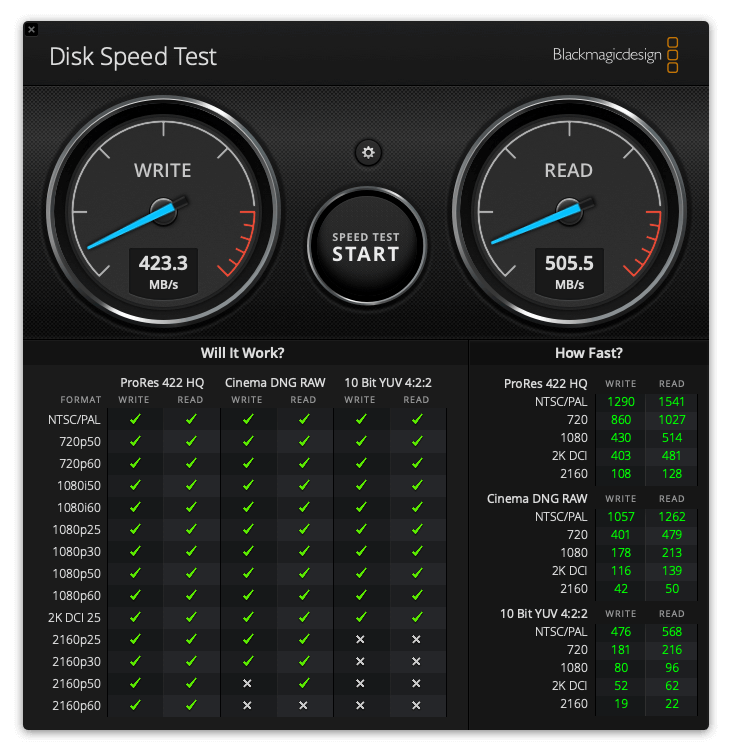
この「SSD-PGM960U3-W」はUSBタイプAで接続した場合はUSB 3.2(Gen1)や3.1(Gen1)での接続となり、USB 3.2(Gen2)は非対応となる。そのためタイプCでの接続時よりも少し転送速度が落ちることになるのだが、実際のベンチマーク結果はというとほとんど誤差の範囲といった感じだった。
◼内蔵SSD
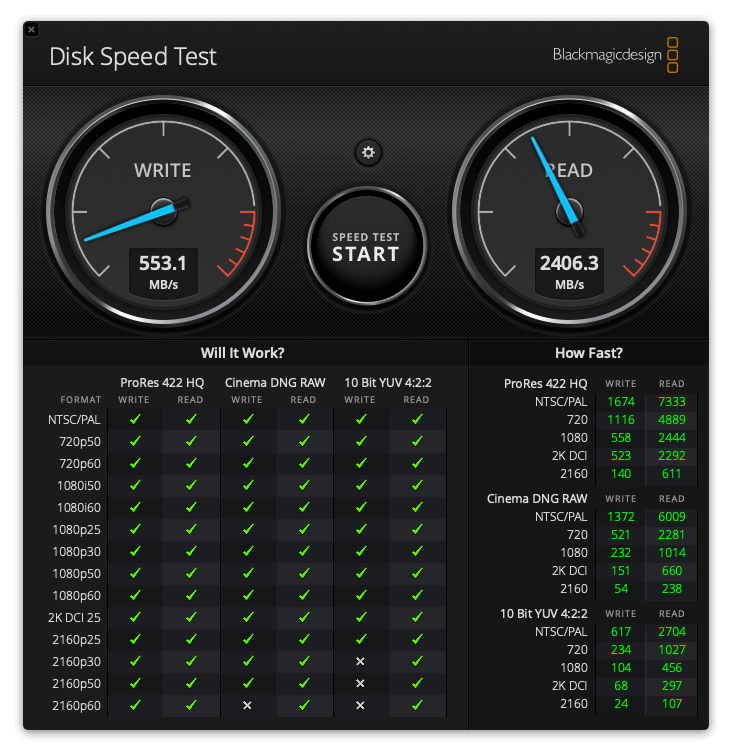
比較対象としてMacBook Pro内蔵のSSDのベンチマーク。測定時も色々なアプリを立ち上げた状態での測定なので、あまり正確な結果ではないかもしれないがこんな結果。書き込みは外付けの「SSD-PGM960U3-W」と大きく変わらないが、やっぱり読み込みはダントツに速い結果に。
◼Transcendの外付けHDD(USB 3.1 Gen1)
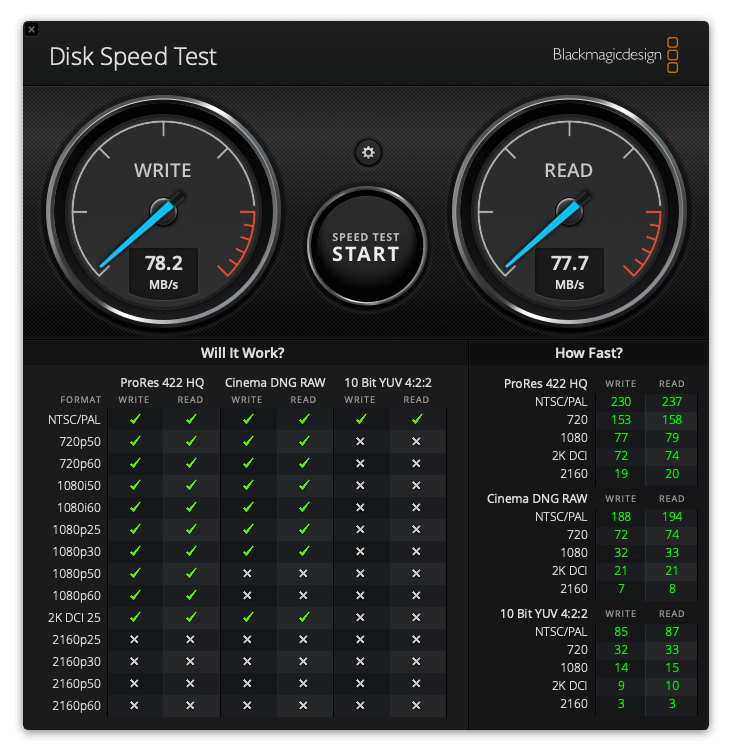
以前こちらのブログでも紹介したTranscendの外付けHDD「StoreJet 25M3」のベンチマーク。HDDとはいえ接続はUSB 3.1(Gen1)での接続なので、おそらく一般的な外付けHDDといった転送速度だと思う。それにしてもHDDとSDDではこんなにも速度が違うんだなと実感。
◼中古で購入した外付けHDD(USB 3.0)
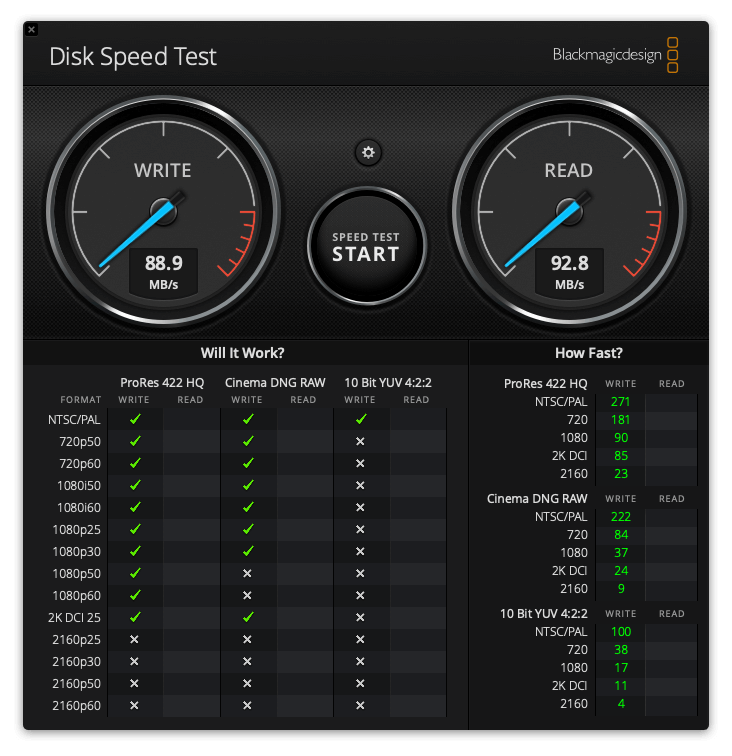
ヤフーショッピングで2,432円で購入した320GBの中古の外付けHDDのベンチマーク。TimeMachine用に購入したので中古品とはいえ使用するには全然問題ない、というか上のTranscendのものよりも転送速度が微妙に速いという結果に。
◼BUFFALOの外付けHDD(USB2.0)

最後にBUFFALOの外付けHDD「HD-PVR500U2-BK」のベンチマーク。2013年に購入した初の外付けHDDで、接続は今では相当遅く感じるであろうUSB 2.0となっている。それ故ベンチマークの結果も上のUSB 3.1(Gen1)接続のTranscendのものよりもだいぶ遅くなっている。
◼ホワイトモデル
◼ブラックモデル